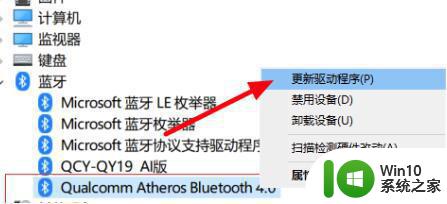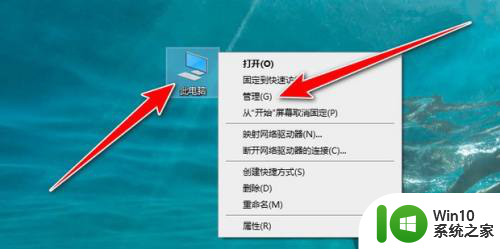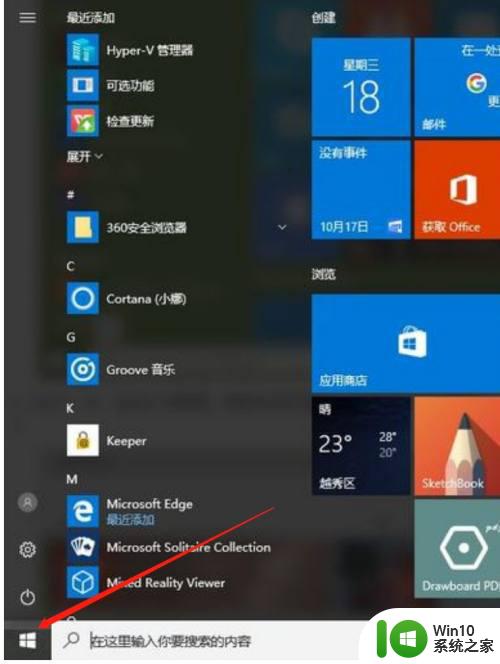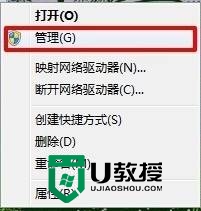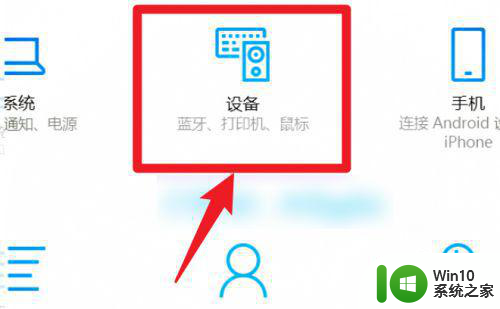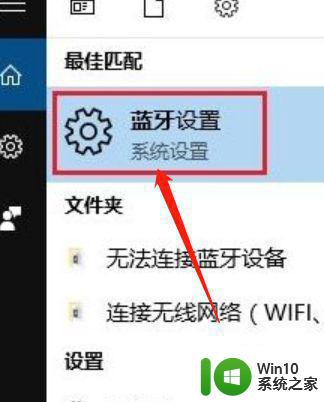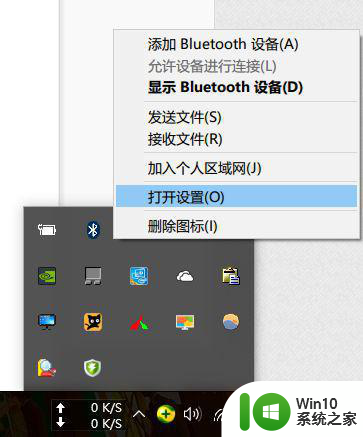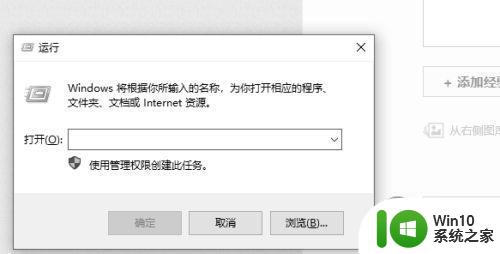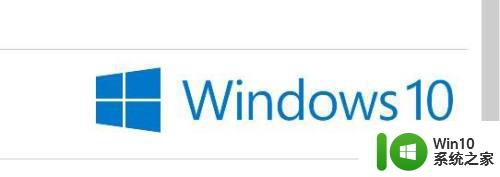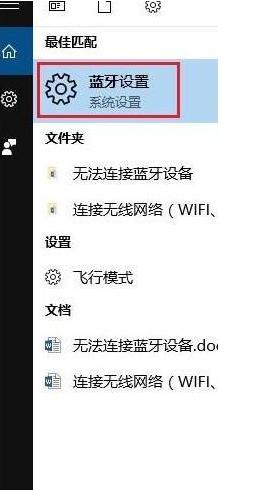win1020h2系统蓝牙服务不可用怎么办 win10 20h2系统蓝牙连接不上怎么解决
在使用Win10 20H2系统时,有时可能会遇到蓝牙服务不可用或无法连接的问题,这种情况可能会导致用户无法使用蓝牙设备进行数据传输或音频连接。为了解决这一问题,我们可以尝试重新启动蓝牙服务、更新蓝牙驱动程序或检查设备的蓝牙设置。通过一些简单的操作,我们可以很快地解决Win10 20H2系统蓝牙连接出现的问题,让蓝牙设备恢复正常工作。
具体步骤如下:
1、到所购买电脑的官方网站下载最新版驱动软件,注意32和64位,相符才能很好地运行。(本文以联想电脑为例,其他电脑方法类似)
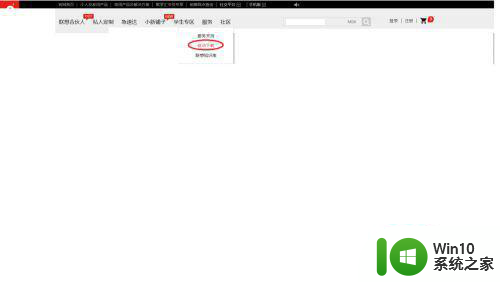
2、在“手动选择产品类型”中选择对应机型。
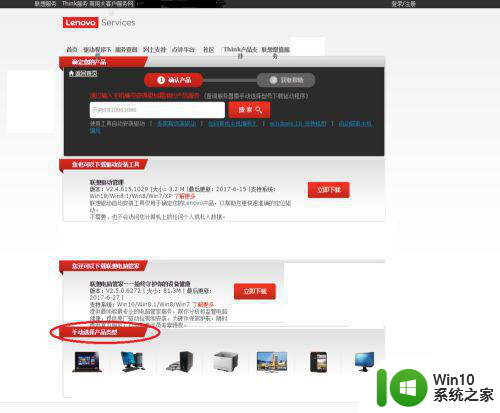
3、在“确认产品”中选择详细信息。通常型号信息能在计算机机身或产品装箱单上查到。
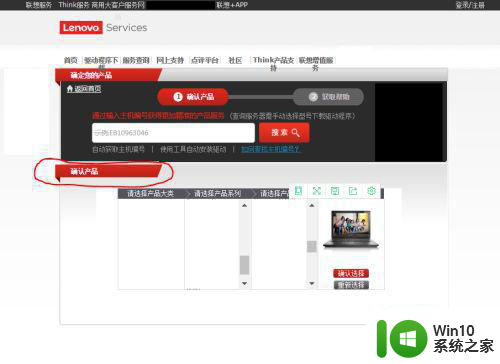
4、确认后选择蓝牙驱动,下载安装。文件较大,建议安装到D盘。
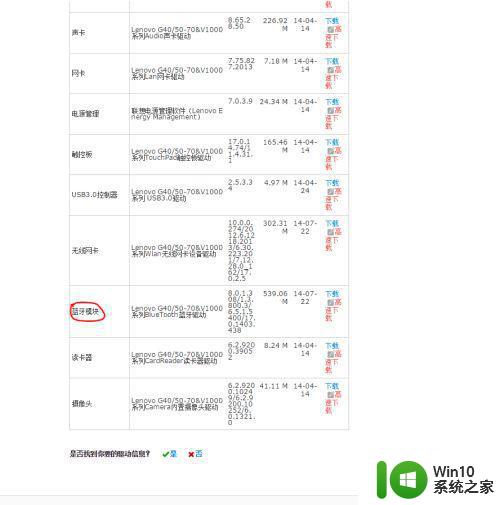
5、安装完毕后打开蓝牙适配器,在设置中勾选如下选项。完成后点击“显示Bluetooth”在弹出窗口点击“添加设备”。若已找到设备,点击“下一步”继续(A框);若不能找到设备,点击B框内容获取帮助。
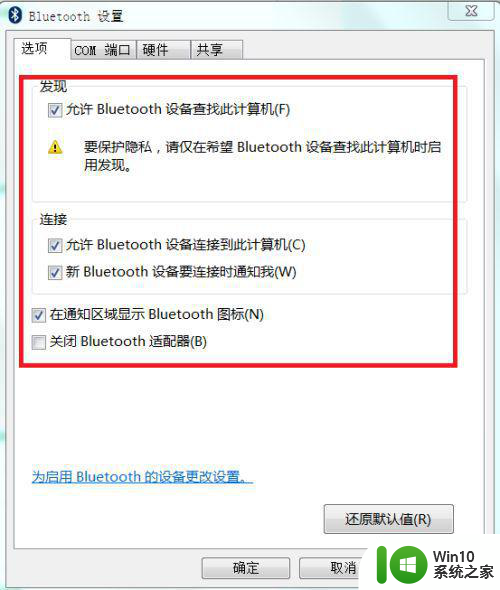
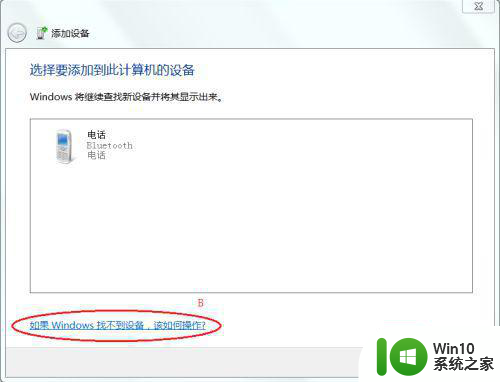
6、配对完毕,双击即可开始使用,右击可管理设备。
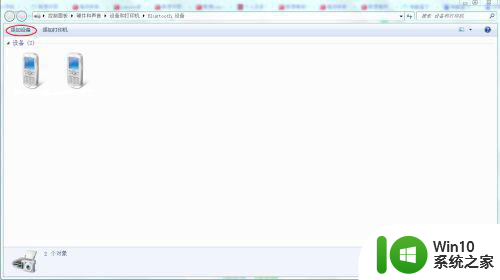
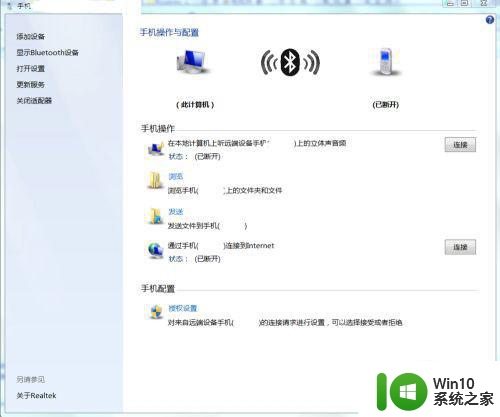
以上就是win1020h2系统蓝牙服务不可用怎么办的全部内容,有遇到这种情况的用户可以按照小编的方法来进行解决,希望能够帮助到大家。